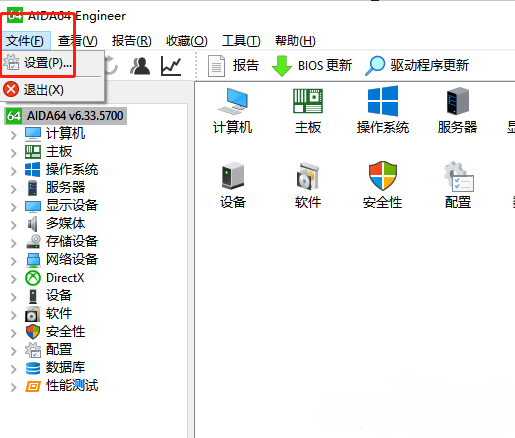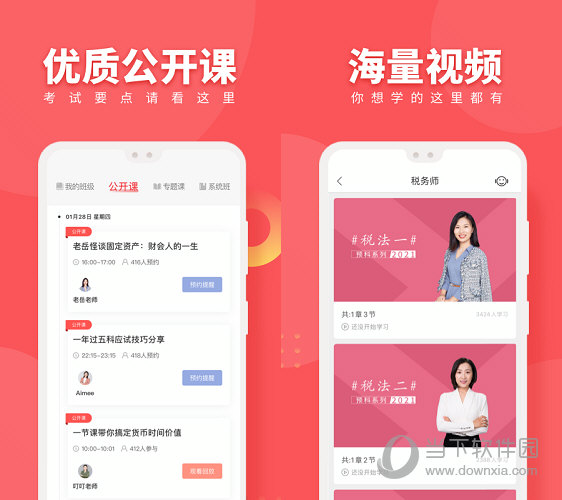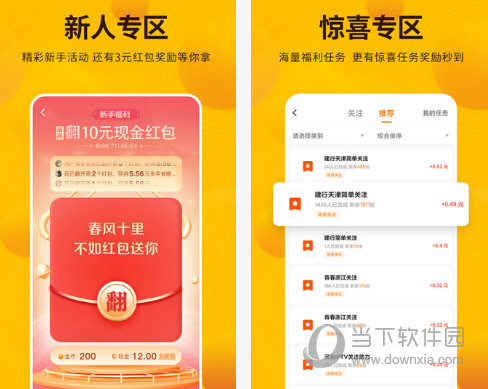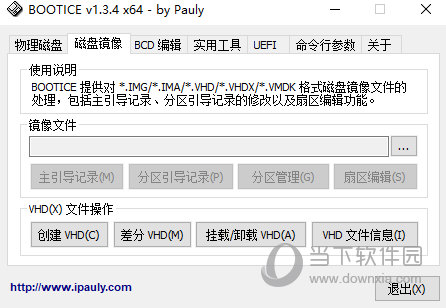win11弹窗广告怎么彻底关闭?win11弹窗广告怎么彻底清除?下载
我们在使用win11系统办公或者是日常上网的时候总是会弹出广告,每次都要点一下关闭,这就让很多的用户们都十分的苦恼。那么有没有什么办法彻底关闭?下面就让知识兔来为用户们来介绍一下win11弹窗广告怎么彻底清除吧。
win11弹窗广告怎么彻底清除
方法一:
1、右键此电脑,打开“管理”。
2、打开后,进入左边“任务计划程序库”。
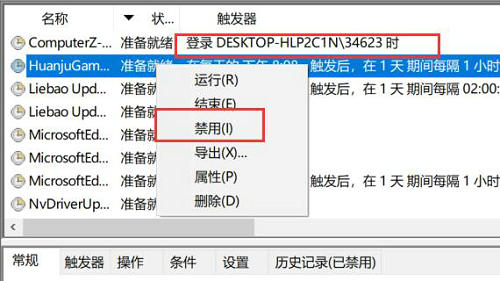
3、知识兔根据右边的触发器规律和左边名称判断哪些是广告,右键将他们禁用即可。
方法二:
1、还可以尝试用安全软件。
2、下面以360为例,打开其中的“弹窗过滤”。
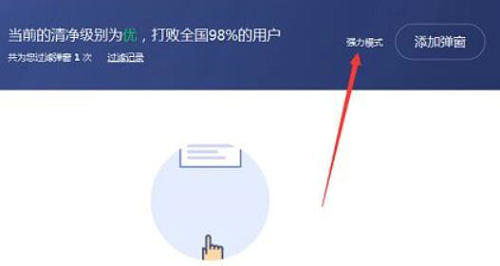
3、开启“强力模式”就能彻底关闭弹窗广告了。
方法三:
1、按住快捷键“Win+R”,打开系统运行,输入“regedit”,点击“确定”。
2、知识兔点击“HKEY_LOCAL_MACHINE/SOFTWARE/Microsoft/Windows NT /CurrentVersion/Winlogon”。
3、在右侧的列表中可以全部删除,知识兔也可以只留下系统本身自带的字符号。
下载仅供下载体验和测试学习,不得商用和正当使用。
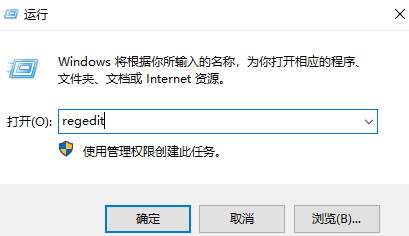

![PICS3D 2020破解版[免加密]_Crosslight PICS3D 2020(含破解补丁)](/d/p156/2-220420222641552.jpg)